Hur man använder Chrome Reading Mode Android: Din guide till distraktionsfri läsning – TechCult
Miscellanea / / June 14, 2023
Det finns ett överflöd av innehåll tillgängligt på internet, inklusive artiklar, bloggar och annan dokumenterad data. Men eftersom skärmarna är mindre på smartphones än på surfplattor och datorer, är det inte lätt att läsa onlineinnehåll med alla röriga layouter och distraherande annonser. Med läsläget aktiverat i Chrome ser webbsidorna enklare och renare ut. Den här artikeln visar hur du aktiverar och använder läsläge på Chrome på Android-enheter.

Innehållsförteckning
Förenklad vy i Chrome
Läsläge aka förenklad vy för Chrome mobil webbläsare tar bort onödiga element, som annonser, sidofält och annat distraherande innehåll. Således visas huvudtexten och väsentliga bilder i ett mer läsvänlig formatera. Det finns två sätt att aktivera det här läget: Tillgänglighetsinställningar och Chrome-flaggor.
Metod 1: Aktivera förenklad vy från tillgänglighet
Följ stegen nedan för att aktivera Chrome Simplified View:
1. Tryck på tre vertikala prickar på Google Chrome och öppna Inställningar.
2. Under Avancerad, Välj Tillgänglighet.
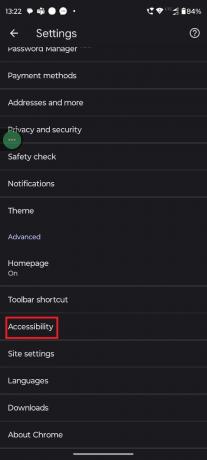
3. Slå på reglaget bredvid Förenklad vy för webbsidor.

4. Starta om webbläsaren.
Nu när du startar en webbsida kan Chrome automatiskt upptäcka och erbjuda ett alternativ att byta till en förenklad version av sidan. Låt oss se hur det fungerar.
5. Starta en webbplats och bläddra i en webbsida.
6. En popup med Visa förenklad sida? Kommer komma. Knacka på Se bredvid den.
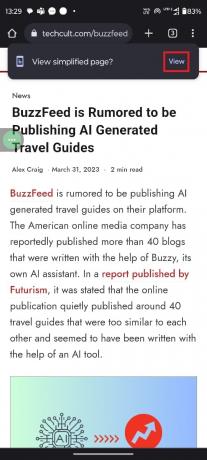
Webbsidan kommer nu att se renare ut och tar därmed bort alla oönskade element.
Läs också: 51 bästa inspirerande bloggar om livet
Metod 2: Läsläge från Chrome Flags
I slutändan är funktionen för båda metoderna densamma. Men om du inte hittar funktionen förenklad vy av någon anledning kan du följa dessa steg.
Notera: Detta är en experimentell funktion, så det är möjligt att efter att du har tillämpat ändringarna kan du stöta på vissa inkonsekvenser i webbläsaren.
1. Öppna Krom app och typ Chrome://flags i adressfält.
2. Söka efter Läsarläge utlöses.
3. Under Läsarläge utlöses, tryck på den nedåtpekande pilen.

4. Välj önskat alternativ.
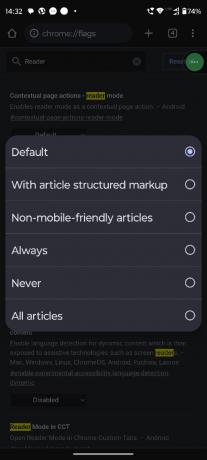
5. Starta om Chrome-appen att genomföra förändringarna.
6. Öppna en webbsida och tryck på Se bredvid Visa förenklad sida?
Det är allt! Du kan nu njuta av att läsa utan distraktioner. Men om du möter någon avvikelse med webbläsaren, inaktivera detta och använd det förenklade läget.
Rekommenderad: Hur man använder Reader Mode i Chrome
Vi hoppas att du med hjälp av vår guide kan använda Chrome Reader-läge på Android. Om du har några frågor eller förslag, lämna en kommentar i rutan nedan. För mer teknikrelaterad information, håll kontakten med TechCult.
Henry är en erfaren teknikskribent med en passion för att göra komplexa teknikämnen tillgängliga för vardagliga läsare. Med över ett decenniums erfarenhet inom teknikbranschen har Henry blivit en pålitlig informationskälla för sina läsare.



